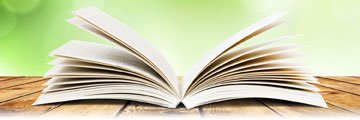Curso gratis Presentaciones Avanzadas con PowerPoint 2013 y Photoshop

Curso gratis para: Trabajadores y Empresas, consulta próxima convocatoria
Modalidad de realización del curso: Online
Número de Horas: 80 Horas
Titulación: Diploma acreditativo con las horas del curso
Prácticas Profesionales en Empresa: Sí - Opcionales (consulta condiciones)
OBJETIVOS DEL CURSO GRATIS PRESENTACIONES AVANZADAS CON POWERPOINT 2013 Y PHOTOSHOP
PowerPoint es un potente programa de presentaciones multimedia que puede conocer y dominar realizando este curso que se caracteriza por su practicidad.
Esto junto a Photoshop, que es una herramienta imprescindible para el tratamiento y retoque de imagenes, en general. Darán brillantez a sus presentaciones animando textos e imágenes, creando esquemas así como gráficos y organigramas.
Este programa formativo incluye videos explicativos de las funciones más importantes de los programas reales. Además son numerosas las prácticas explicadas paso a paso y los cuestionarios.
PRÁCTICAS EN EMPRESA
El curso Presentaciones Avanzadas con PowerPoint 2013 y Photoshop dispone de 150 a 250 horas de Prácticas Profesionales en Empresa. Consulta con nuestros asesores de formación la posibilidad de realizar estas Prácticas Profesionales en su Provincia tras la finalización del curso. Las prácticas en empresa son opcionales y no obligatorias.
CONTENIDO DEL CURSO GRATIS PRESENTACIONES AVANZADAS CON POWERPOINT 2013 Y PHOTOSHOP
UNIDAD DIDÁCTICA 0. POWERPOINT 2013
- Introducción
- Creando su primera presentación
- Cerrar una presentación
- Salir de la aplicación
- Abrir una presentación
- Abrir un archivo reciente
- Guardar una presentación
- Crear una nueva presentación desde una plantilla
- Las Vistas de presentación
- La Barra de herramientas Vista
- La Vista Presentación con diapositivas
- Aplicar Zoom
- Ajustar la Ventana
- La Barra de herramientas Zoom
- Nueva Ventana
- Organizar ventanas
- Organizar en Cascada
- Manejar los colores de la presentación
- Crear una nueva diapositiva
- Duplicar una diapositiva seleccionada
- Agregar un esquema
- Reutilizar una diapositiva
- Aplicar un diseño de diapositiva
- Agregar secciones
- Los marcadores de posición
- Dar formato al texto
- Agregar viñetas al texto
- Cambiar el tamaño y el color de las viñetas
- Aplicar Numeración al texto
- Manejo de columnas
- Alineación y Dirección del texto
- Convertir a un gráfico SmartArt
- Formatos de página
- WordArt
- Cambiar el tamaño de la diapositiva
- Configurar Página
- Aplicar un Tema a las diapositivas
- Cambiar el color de un tema
- Aplicar un estilo de fondo
- Los patrones de diapositivas
- Diferencias entre un objeto insertado en un Patrón o en un Diseño
- Imprimir una presentación
- Transiciones y animaciones
- Introducción
- Empezar con una presentación en blanco
- Aplicar un tema de diseño
- El panel de notas
- Vistas
- Insertar una diapositiva nueva
- Desplazamiento de las diapositivas
- Aplicar un nuevo diseño
- Presentación de diapositivas
- Revisión ortográfica
- Impresión de diapositivas y notas
- Animar y personalizar la presentación
- Opciones de animación
- Copiar animaciones
- Transición de diapositivas
- Reproducción de elementos multimedia
- Diagramas, organigramas y gráficos estadísticos
- Formas
- Ortografía
- Guardar el trabajo con otros formatos
- Album de fotografias
- Abrir, compartir y guardar archivos
- Qué es SkyDrive
- Compatibilidad
- Almacenamiento
- Almacenamiento-archivo
- SkyDrive Setup, la aplicación en tu pc
- Sincronización
- Compartir y DESCARGAR
- SkyDrive como host masivo
- SkyDrive y Office
- Otras aplicaciones de SkyDrive
- Almacenes Dilsa
- Agregar una diapositiva
- Completar Dilsa
- Tomar diapositiva
- Incluir encabezados y pies de página
- Exposición
- Corrección
- Cambios en la fuente
- Señoras
- Transiciones
- Ocultar Costes
- Minipresentación
- Combinaciones de animación
- Conceptos
- Requerimientos mínimos del sistema
- Entrar en Photoshop
- Espacio de trabajo
- Preferencias
- Salir del programa
- Práctica - Entrar y Salir de Photoshop
- Fundamentos de la imágen raster
- Que es la resolución
- Resolución del monitor
- Resolución de entrada y salida
- Profundidad del color
- Tamaño de la imágen
- Crear un archivo nuevo
- Abrir una imágen
- Importar una imágen
- Práctica - Creación de un archivo nuevo
- Tamaño de imágen
- Herramienta Recortar
- Herramienta Recorte con perspectiva
- Tamaño de lienzo
- Rotar el lienzo
- Práctica - Adaptar una imágen para fondo de Escritorio
- Modos de visualización utilizando el menú Vista
- Utilizando la herramienta Zoom
- Opciones de la herramienta Zoom
- Utilizando la herramienta Mano
- Navegando por la imágen
- Modos de pantalla
- Organizar las ventanas de las imágenes
- Concepto de selección
- Herramienta Marco rectangular
- Opciones de la Herramienta Marco rectangular
- Herramienta Marco elíptico
- Opciones de Marco elíptico
- Herramienta de Marco fila única
- Opciones de Marco fila única
- Herramienta de Marco columna única
- Herramienta Lazo
- Herramienta Lazo poligonal
- Herramienta Lazo magnético
- Uso de la herramienta Lazo magnético
- Herramienta Varita mágica
- El campo de visión de la Varita mágica
- Herramienta Selección rápida
- Qué son las capas y cómo funcionan
- Crear una capa nueva
- El comando Capa vía
- Agrupar capas en grupos de capas
- Enlazar capas
- Duplicar capas en el mismo archivo
- Utilizar una capa en otro archivo
- Crear una capa mediante Copiar y Pegar
- Crear una capa con Mover
- Seleccionar el contenido de una capa
- Seleccionar muestras de todas las capas
- Desplazar el contenido de capas utilizando Mover
- Alinear contenidos de las capas
- Distribuir capas
- Alternar el orden
- Quitar halos
- Como eliminar una capa o parte de su contenido
- Transformar las capas
- Regular la opacidad
- Crear mascaras de recorte
- Objetos inteligentes
- Práctica - Trabajos con capas
- Práctica - Composición de una imágen
- Modos de fusión
- Opciones de fusión
- Combinar hacia abajo
- Acoplar imágen
- Fusionar capas automaticamente
- Práctica - Trabajar con Opciones de fusión
- El panel Historia
- La Herramienta Borrador
- Herramienta Borrador de fondos
- Herramienta Borrador mágico
- El comando Volver, el último recurso
- Práctica - Corrección de las Capas
- Práctica - Herramienta Borrador de fondos
- Funcionamiento de la herramienta Texto
- Los caracteres
- Formato de párrafo
- Máscara de texto
- Convertir texto en forma
- Convertir texto en trazado
- Rasterizar texto
- Práctica - Agrupar con anterior
- La herramienta Tampón
- El Tampón de motivo
- Pincel corrector, Pincel corrector puntual, Parche y otros
- Desenfocar, Enfocar y Dedo
- Sobreexponer, Subexponer y Esponja
- Práctica - Retoque fotográfico